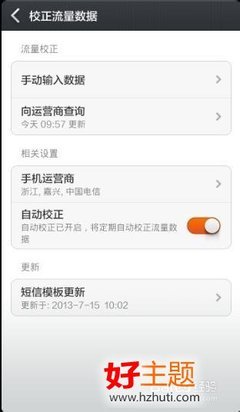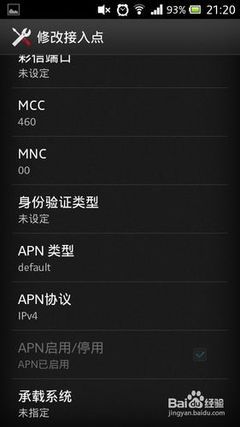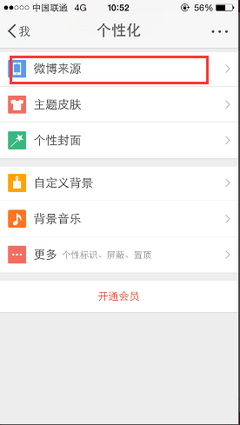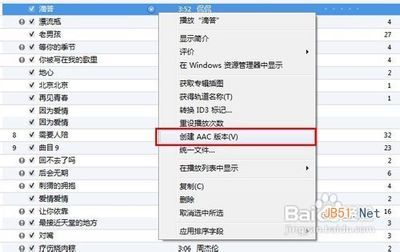iphone5是目前最火的,性能最优异的手机之一,但是由于IOS的封闭性,设置手机铃声不像安卓和塞班时代的手机来的便捷。今天书生带大家如何设置手机铃声,为了使大家有一个清晰的认识。接下来将按顺序介绍(网上其他介绍良莠不齐)。主要分为三个阶段:
一,如何制作iphone5铃声
二,如何同步铃声至iphone5
三,如何在iphone5上设置铃声
iphone5如何设置铃声――工具/原料itunes软件
iphone5一台
iphone5如何设置铃声――如何制作iphone5铃声iphone5如何设置铃声 1、
首先我们需要先找到制作iphone5的歌曲,添加到itunes的库中。点击如图所示右上角的下拉小三角,选择将文件添加到资料库
iphone5如何设置铃声 2、
选择文件夹的位置,添加作为铃声的音乐,选择完毕后点击确定
iphone5如何设置铃声 3、
调出铃声导航选项。
默认的导航选项中是没有铃声的。我们选择下拉小三角,选择偏好设置,将铃声调取出来
iphone5如何设置铃声 4、
在弹出常规偏好设置中,将铃声勾选上即可
iphone5如何设置铃声_iphone如何设置铃声
iphone5如何设置铃声 5、
然后,点击音乐,歌曲选项。右键想要创建铃声的文件,在弹出的菜单中,选择显示简介
iphone5如何设置铃声 6、
选择选项卡,确定好歌曲的高潮时间,在起始时间和停止时间输入确定的值。然后点击确定即可。注意iphone的铃声不能超过40s。
iphone5如何设置铃声 7、
右键刚刚创建的文件,选择在windows资源管理器中显示。
iphone5如何设置铃声_iphone如何设置铃声
iphone5如何设置铃声 8、
选中刚刚创建的文件,按下F2,即重命名,将m4a的结尾更改为m4r。更改完毕后,双击该文件进行播放。
iphone5如何设置铃声 9、
这时,我们再次回到itunes窗口,点击右边导航栏的铃声选项。在铃声的下面,就会多了一个刚刚创建好的铃声,至此,整个铃声创建完毕。
iphone5如何设置铃声――如何同步铃声至iphone5iphone5如何设置铃声 1、
此时,连接iphone,点击我的iphone,然后选择铃声选项卡,铃声选项卡下面,选择同步铃声勾选,然后选择所选铃声,选中想要同步的铃声后,点击应用即可同步
iphone5如何设置铃声_iphone如何设置铃声
iphone5如何设置铃声――三,如何在iphone5上设置铃声iphone5如何设置铃声 1、
这个时候,打开iphone5,进入设置页面,点击声音。
iphone5如何设置铃声 2、
选择电话铃声,
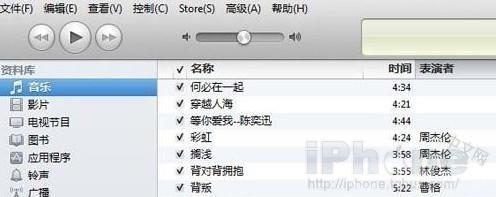
iphone5如何设置铃声 3、
这个时候,就可以看到上面我们制作的铃声已经存在于iphone铃声中了。勾选中该铃声,即完成了本文的所有设置。就可以享受来电时不一样的iphone铃声了。
iphone5如何设置铃声_iphone如何设置铃声
iphone5如何设置铃声――注意事项整个过程耗费三个小时完成,应该堪称史上最全面的如何设置iphone铃声的教程。
请勿转载,尊重他人劳动成果
 爱华网
爱华网